Використання графічного плану приміщень в BAS Оренда та управління нерухомістю
Програмою BAS Оренда та управління нерухомістю (ПРОФ та КОРП) передбачена можливість використання графічного плану приміщень, які підлягають здачі в оренду. В даній інструкції ми послідовно розглянемо:
- 1. Створення файлу планувань
Розмістіть на аркуші файлу формату Excel скан-копію плану приміщень чи поверху будівлі (наприклад, проектний план, план з БТІ, тощо).
Для полегшення даного процесу радимо використати файл «Plans.xls», який надається з типовою поставкою програми BAS Оренда та управління нерухомістю. Даний файл є зовнішнім і зберігається на диску комп’ютера, а не в самій програмі.
Окремі плани приміщень/поверхів можна розмістити на окремих аркушах файлу.
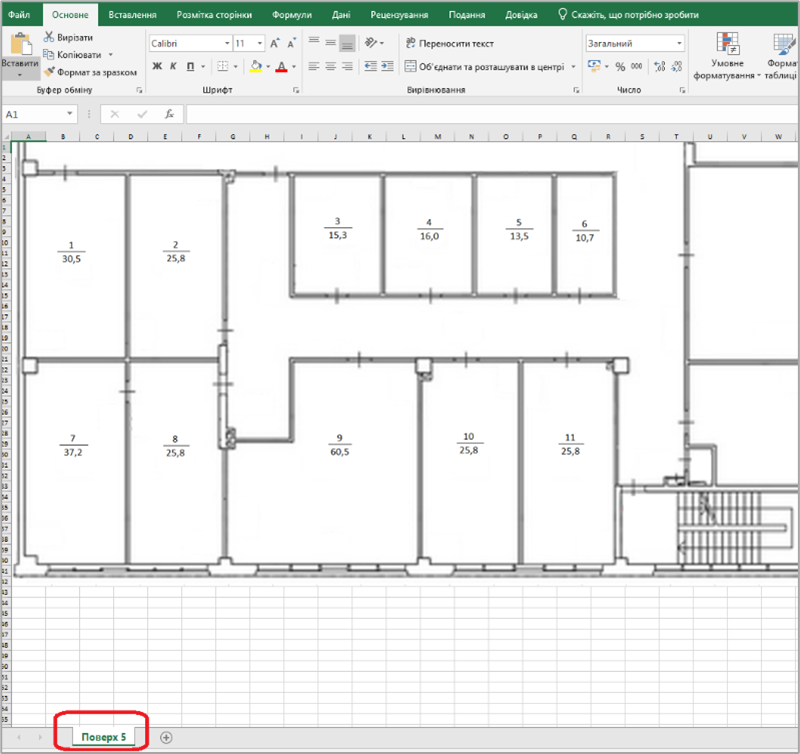
Для зберігання плану приміщень передбачений довідник «Файли планувань приміщень і площ» в розділі «Управління об’єктами» меню «Нерухомість».
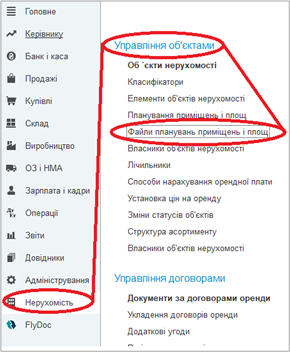
Щоб додати новий план приміщень:
- в довіднику «Файли планувань приміщень і площ» натисніть кнопку «Створити»;
- введіть найменування плану;
- в полі «Ім’я файлу» зазначте адресу розташування збереженого на комп’ютері файлу Excel з графічним планом.
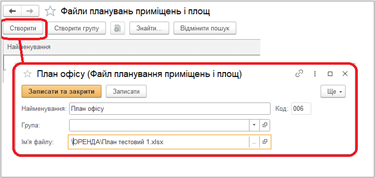
Для підготовки графічного плану використайте стандартні функції Microsoft Excel:
- за допомогою меню «Вставлення – Фігури» обведіть на плані контури всіх орендних приміщень, використовуючи відповідні фігури
- за допомогою кнопок «Заливка фігури» і «Контур фігури» в меню «Формат» для кожної фігури залиште лише контур, без заливки (рекомендуємо обирати середній розмір контуру за товщиною).
Наприклад, для обведення прямокутного приміщення в меню «Вставлення – Фігури» оберіть прямокутник. Поставте курсор в кут обраного приміщення, виділіть його межі та залиште лише контур, без заливки.
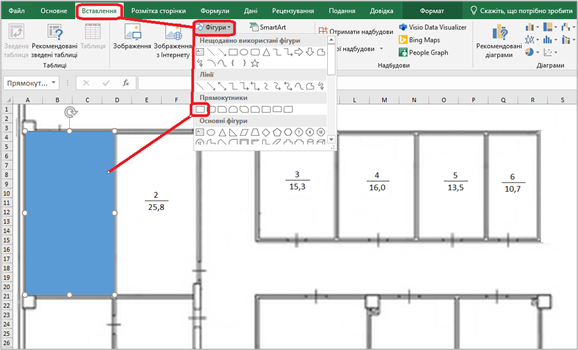
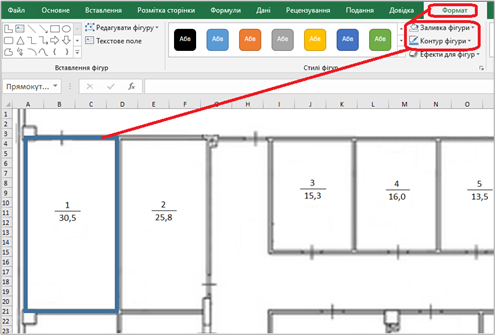
Для обведення Г-подібних приміщень:
- оберіть відповідну фігуру, як зображено за скріншоті нижче;
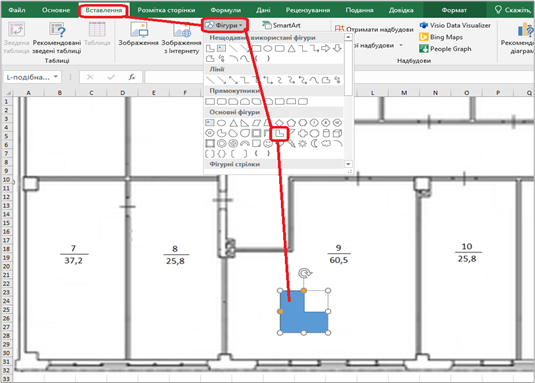
- підлаштуйте фігуру до необхідної вам форми приміщення за допомогою меню «Формат – Повернути»;
- розтягніть фігуру до необхідної форми приміщення;
- залиште лише контур, без заливки.
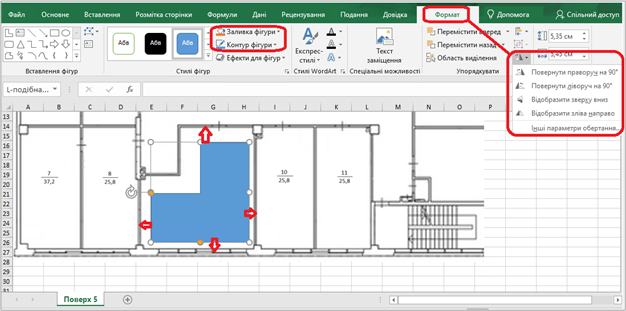
Після обведення всіх орендних площ для ідентифікації кожного приміщення на плані поставте курсор на кожен контур та у верхньому лівому полі зазначте назву відповідного приміщення.
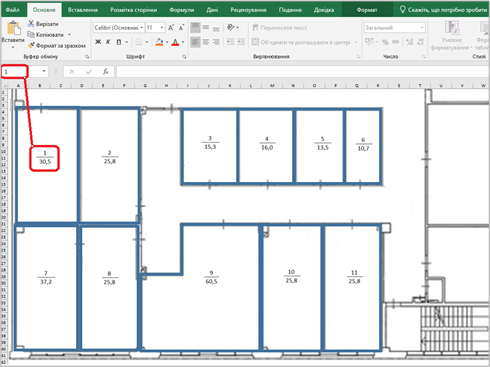
За потреби можна зробити напис в зручному місці на самому приміщенні, чи створити виноску для маленьких приміщень.
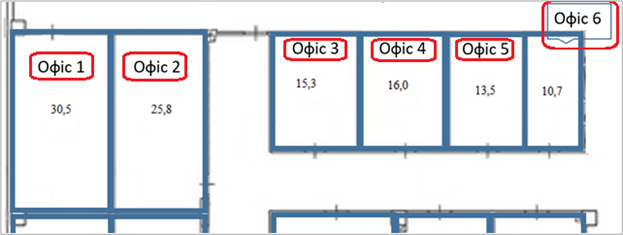
- 2. Підключення планувань до довідника об’єктів нерухомості
В програмі Оренда та управління нерухомістю передбачена можливість пов’язати певні об’єкти нерухомості з довідника «Об’єкти нерухомості» з відповідними приміщеннями на графічному плані. Для цього:
- зайдіть в меню «Нерухомість» до розділу «Управління об’єктами»;
- оберіть довідник «Планування приміщень і площ»;
- за кнопкою «Створити» додайте новий елемент довідника;
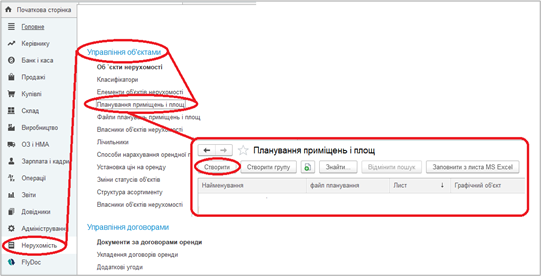
- заповніть всі поля новоствореного довідника «Планування приміщень і площ»:
- Найменування – ім’я вашого нового елемента довідника;
- Група – група (за наявності), до якої належить даний елемент довідника «Планування приміщень і площ»;
- Файл планування – оберіть відповідний графічний файл з довідника «Файли планувань приміщень і площ»;
- Лист – оберіть аркуш графічного файлу, на якому розташоване приміщення;
- Графічний об’єкт – оберіть дане приміщення на графічному плані;
- Область тексту – область, де розташована назва приміщення (виноска) на графічному плані.
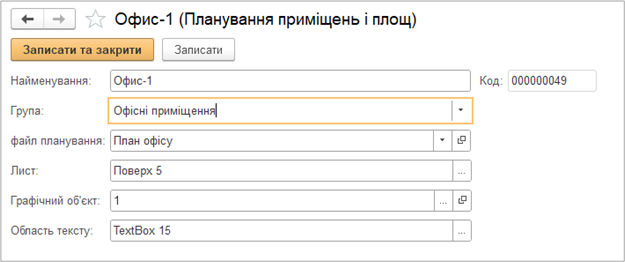
- після заповнення всіх полів натисніть кнопку «Записати та закрити».
Таким чином треба створити об’єкти в довіднику «Планування приміщень і площ» для всіх приміщень графічного плану.
Для автоматичного заповнення довідника «Планування приміщень і площ», а також створення відповідних об'єктів нерухомості на підставі файлів планувань у довіднику «Планування приміщень і площ»:
- створіть відповідну групу приміщень;
- запустіть обробку, натиснувши кнопку «Заповнити з листа MS Excel».

- у вікні, що відкрилось, оберіть префікс для найменування об'єктів (приміщення, кімната, павільйон, секція, офіс, склад, місце), які створюються;
- оберіть файл Excel з графічним плануванням, відповідний лист файлу, групу та натисніть «Виконати»;
- встановіть позначку в полі «Створювати об'єкти нерухомості» (це дозволить створити об'єкти нерухомості у довіднику «Об’єкти нерухомості» на підставі даних довідника «Планування приміщень і площ»);
- площу приміщень можна не зазначати, або, за потреби, змінити для об’єктів нерухомості вручну.
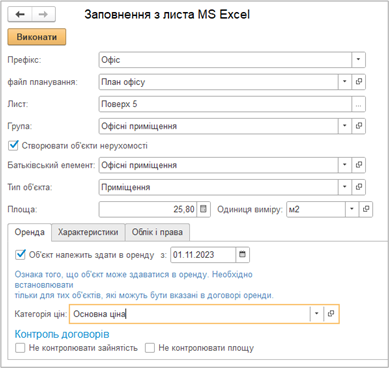
Зверніть увагу! Завдяки обробці тип приміщення (кімната, офіс, склад, секція, павільйон, приміщення, місце) на графічному плані зазначати не потрібно! Він додаються автоматично з поля «Префікс». При цьому в лівому верхньому полі слід зазначити номер приміщення, наприклад «1»:
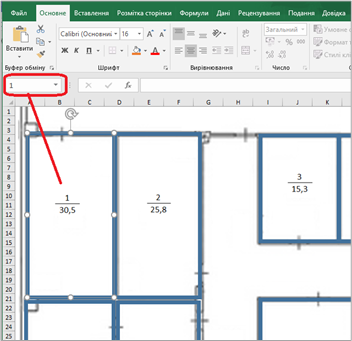
Як результат, заповнений довідник «Планування приміщень і площ» матиме такий вигляд:
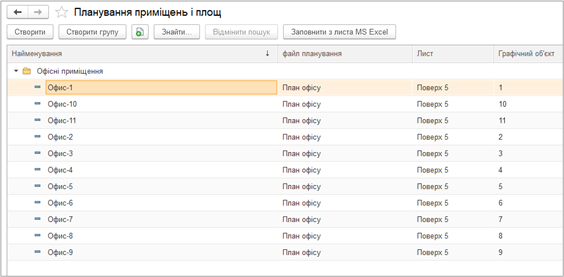
У разі потреби, ви завжди можете переглянути розташування певного приміщення відносно плану в картці об’єкту нерухомості. Для цього натисніть на посилання в полі «Розташування на плані». На плані дане приміщення буде виділено штриховкою, а всі інші позначені жовтим кольором.
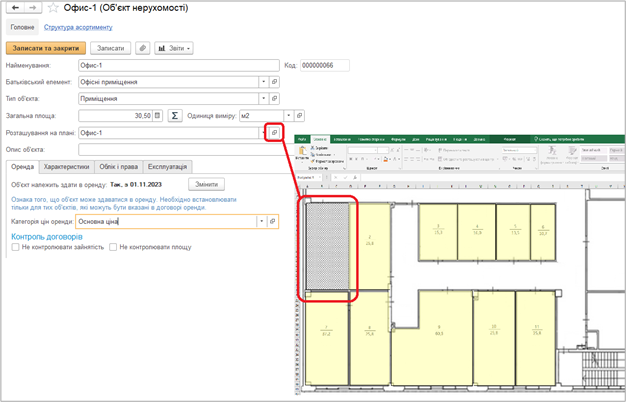
- 3. Друк планувань приміщень
Графічні плани приміщень можна друкувати (наприклад, в якості додатку до договору) з документів «Укладання договору оренди» та «Додаткова угода». На планах можна автоматично виводити текстову інформацію: назву орендаря, номер та дату договору оренди, тощо. Для цього в файлі планування формату Excel передбачено використання аркуша з ім’ям «Реквізити».
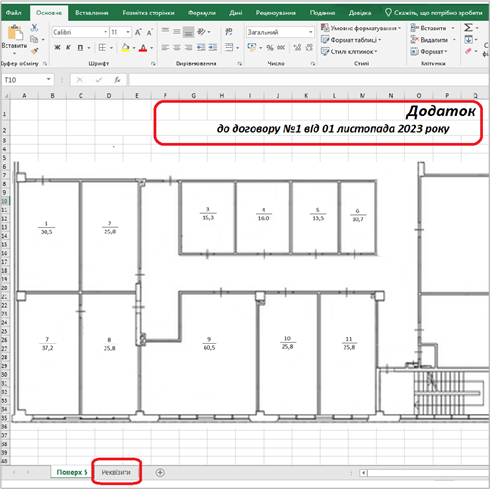
Даний аркуш містить три колонки:
- довільні назви полів, що обчислюються;
- формули обчислення полів (формат формул аналогічний тим, які використовуються під час друку документів на основі шаблонів Microsoft Word);
- значення полів.
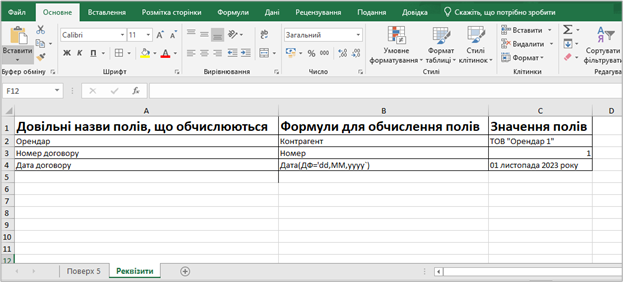
Наприклад, для виведення на графічний план приміщень напису «до договору №1 від 01 листопада 2023 року» у відповідне поле слід додати формулу ="до договору №" & Реквізити! C3 & " від " & Реквізити! C4, де С3 та С4 значення полів на аркуші «Реквізити».
Для коректної роботи формул необхідно, щоб у параметрах Microsoft Excel було знято позначку «Стиль посилань R1C1».
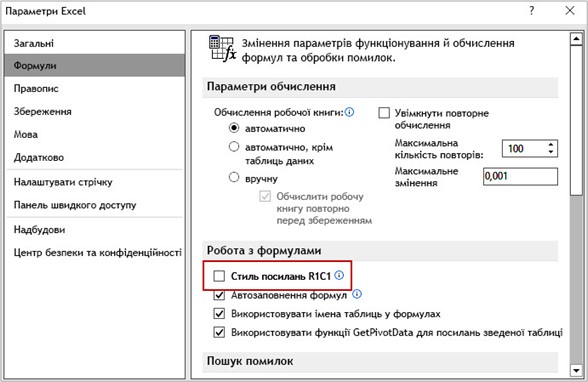
Тепер ви знаєте як працювати з графічним планом приміщень в програмі BAS Оренда та управління нерухомістю (версій ПРОФ та КОРП).
Але якщо потрібна допомога, звертайтеся! Ми з радістю допоможемо!





